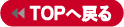|
こちらをご覧いただき、本製品と設定用パソコンを接続します。
|
 |
設定用パソコンのCD/DVDドライブに付属のCD-ROMをセットし、付属CD-ROMの中の「utility」フォルダにある「SetupUI(.exe)」をダブルクリックします。
※起動時にセキュリティ警告の画面が表示されたときは、ブロックを解除してください。

|
 |
パソコンに接続された本製品のMACアドレスが表示されますので、MACアドレスを選び、[次へ]をクリックします。
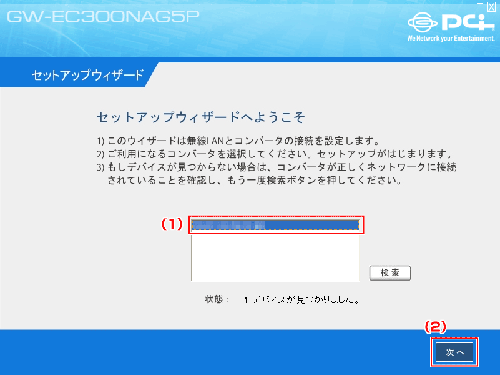
|
 |
本製品に設定されているパスワードを入力し、[次へ]をクリックします。
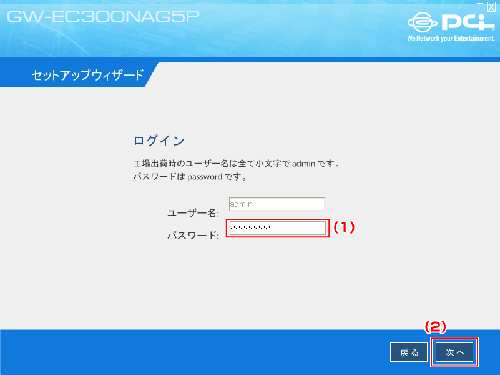
|
 |
IPアドレスの設定画面が表示されますので、本製品のIPアドレスを変更するときはここで変更する値を入力し、[次へ]をクリックします。
※通常はIPアドレスを変更する必要はありません。
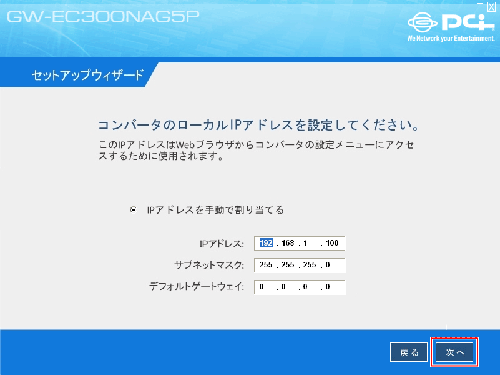
|
 |
アクセスポイントの一覧が表示されますので、接続したいアクセスポイントを選び、[次へ]をクリックします。
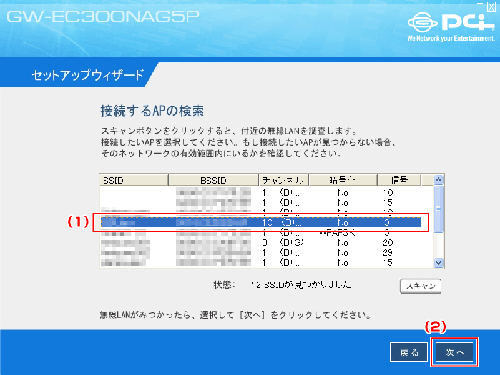
|
 |
接続するアクセスポイントにセキュリティが設定されているときは、ここでネットワークキーを入力し、[次へ]をクリックします。
※アクセスポイントにセキュリティが設定されていないときは、この画面は表示されません。
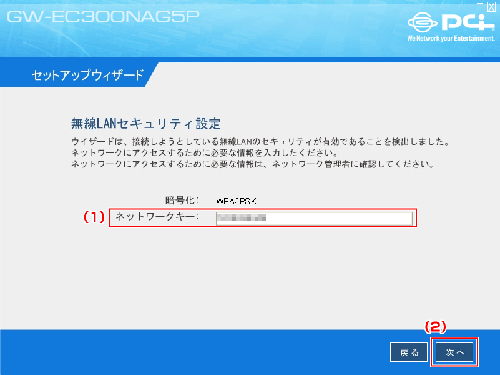
|
 |
設定内容の一覧が表示されますので、設定内容を確認し、[保存]をクリックします。
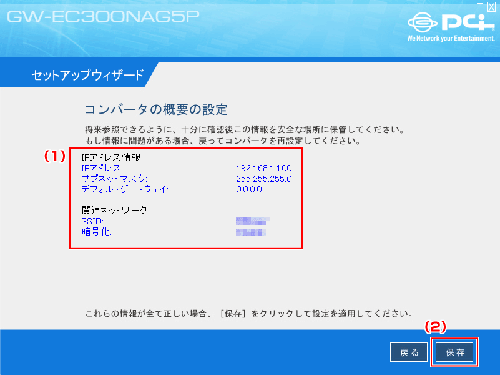
|
 |
本製品に設定内容が保存され、保存が終了すると本製品が再起動します。
|
 |
次の画面が表示されたら設定は終了です。[仕上げ]をクリックしてセットアップウィザードを終了してください(画面左上の[×]をクリックしてもセットアップウィザードを終了することができます)。
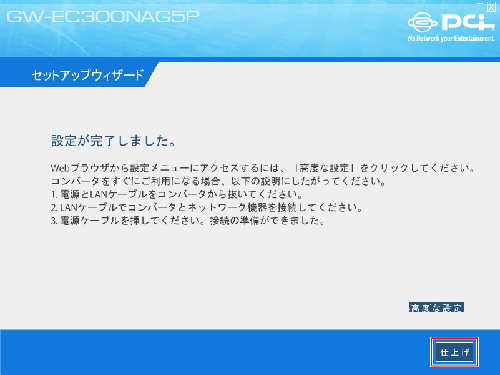
※[高度な設定]をクリックすると、本製品の設定画面が表示されます。
|
|
 「STEP5.デジタル家電やゲーム機などとの接続」へ 「STEP5.デジタル家電やゲーム機などとの接続」へ
|




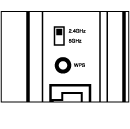
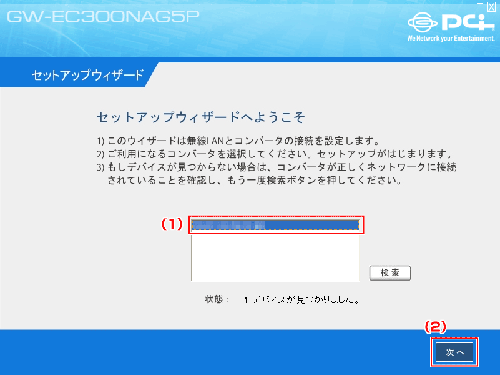
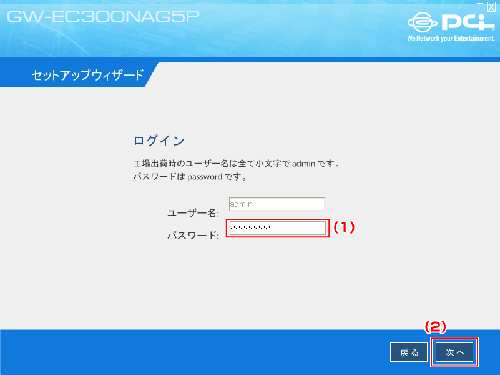
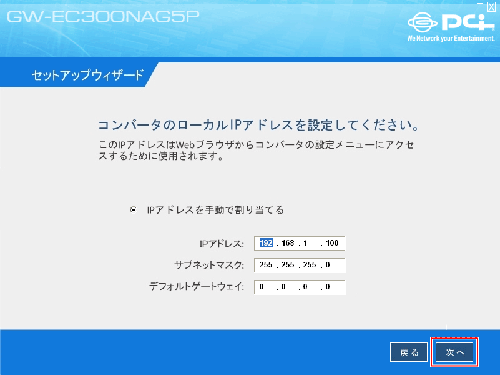
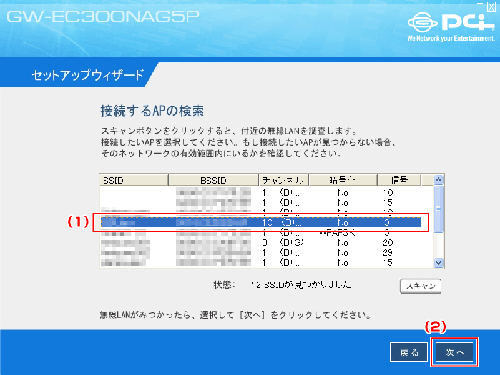
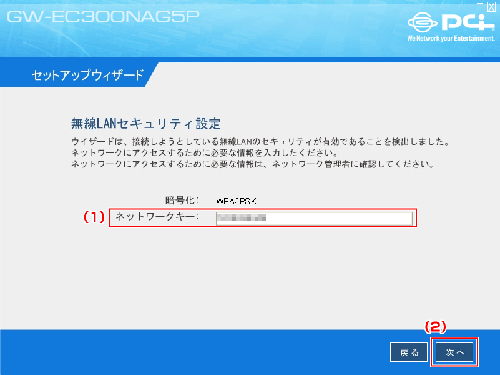
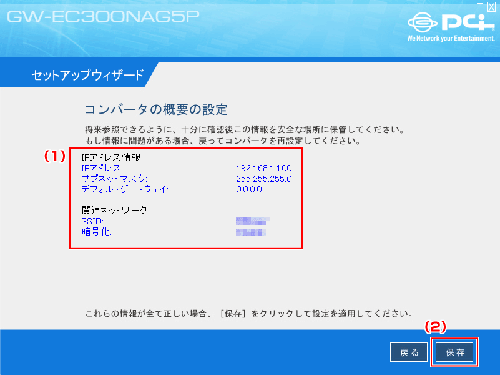
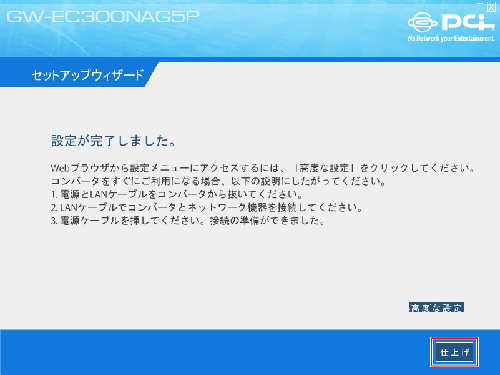
 「
「